Nehmen Sie Video, Audio, Gameplay und Webcam auf, um wertvolle Momente einfach aufzuzeichnen.
Bildschirmaufzeichnungsbearbeitung auf allen Geräten meistern: Eine Anleitung
Durch die Bearbeitung Ihrer Bildschirmaufnahmen können Sie diese optisch ansprechender, professioneller und spannender gestalten. Egal, ob Sie ein Tutorial-Video, eine Präsentation oder Gameplay-Aufnahmen erstellen – das Wissen, wie man Bildschirmaufnahmen bearbeitet, ist unerlässlich. Diese Anleitung führt Sie durch die Bearbeitung von Bildschirmaufnahmen auf verschiedenen Geräten und zeigt Ihnen, wie Sie mit einem vielseitigen Bildschirmaufnahme-Tool ein nahtloses Bearbeitungserlebnis auf allen Plattformen gewährleisten.
Führerliste
Die All-in-One-Lösung zum Bearbeiten von Bildschirmaufnahmen So zeichnen Sie den Bildschirm unter Windows und Mac auf und bearbeiten ihn So zeichnen Sie den Bildschirm für das Gameplay auf und bearbeiten ihn So zeichnen Sie den Bildschirm auf Android-Geräten auf und bearbeiten ihn So zeichnen Sie den Bildschirm auf dem iPhone/iPad auf und bearbeiten ihnDie All-in-One-Lösung zum Bearbeiten von Bildschirmaufnahmen
4Easysoft Bildschirmaufnahme ist ein All-in-One-Tool zum Aufzeichnen, Bearbeiten und Optimieren von Bildschirmaufnahmen auf all Ihren Geräten. Es bietet benutzerfreundliche Bearbeitungsfunktionen wie Trimmen, Hinzufügen von Anmerkungen und Anwenden von Effekten und ist damit die perfekte Lösung für Anfänger und Profis. Egal, ob Sie Gameplay-Aufzeichnungen, Tutorials erstellen oder Webinare aufzeichnen – mit diesem Tool können Sie Ihre Aufnahmen perfekt optimieren.

Diese Vorteile machen 4Easysoft Screen Recorder zu einer Komplettlösung für die Bearbeitung von Bildschirmaufnahmen. Ob Sie die Qualität Ihres Videos verbessern, ansprechende Effekte hinzufügen oder den Ton optimieren möchten – mit diesem Tool erledigen Sie alles ganz einfach. Die folgenden vier Vorteile sind bei den Nutzern besonders beliebt:
1. Videos präzise trimmen und schneiden
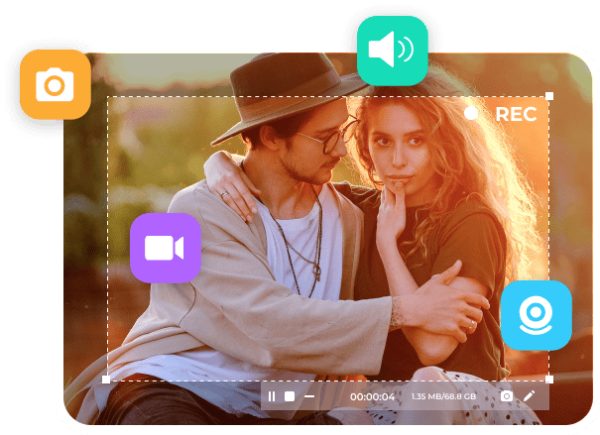
Beim Bearbeiten von Bildschirmaufnahmen müssen oft unerwünschte Teile herausgeschnitten werden. Mit 4Easysoft Screen Recorder können Sie schnell Trimmen und schneiden Sie Teile Ihrer Aufnahme mit Präzision. Dies ist besonders nützlich, wenn Sie irrelevante Inhalte, Fehler oder lange Pausen entfernen möchten, um fokussiertere und professionellere Videos zu erstellen.
2. Anmerkungen und Text hinzufügen
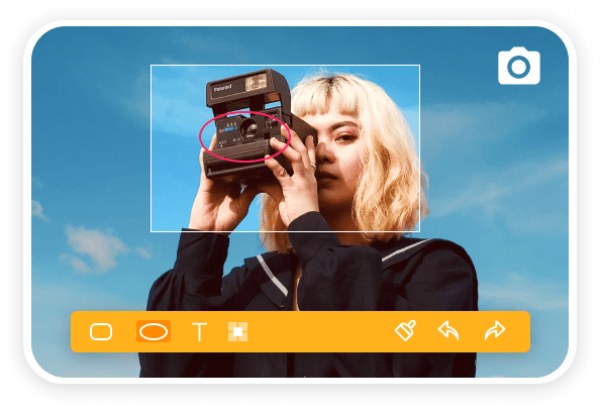
Das Hinzufügen von Anmerkungen oder Text ist eine wichtige Funktion bei der Erstellung von Lehr- oder Tutorialvideos. Mit 4Easysoft Screen Recorder können Sie Text, Pfeile, Formen und mehr hinzufügen, um wichtige Teile Ihrer Aufnahme hervorzuheben. Diese Tools erleichtern die Führung Ihres Publikums durch den Inhalt und machen Ihre Videos ansprechender und informativer.
3. Videoeffekte und Übergänge
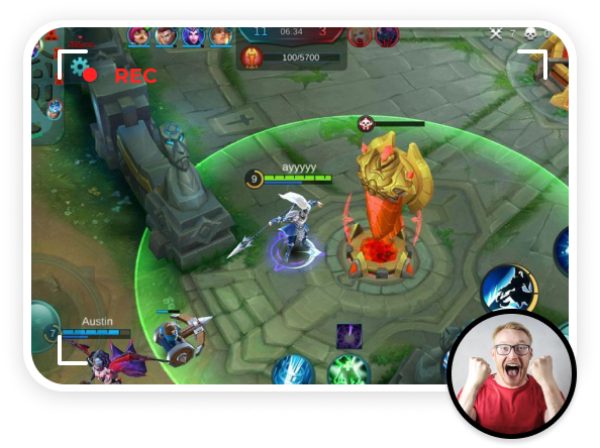
4Easysoft Screen Recorder bietet Videoeffekte und Übergänge, um Ihre Videos dynamischer und optisch ansprechender zu gestalten. Ob Sie einen Ausblendeffekt zwischen Szenen oder einen Zoomeffekt zur Hervorhebung einfügen möchten – dieses Tool bietet eine Vielzahl von Effekten zur Verbesserung Ihrer Aufnahmen.
4. Audiobearbeitungsfunktionen
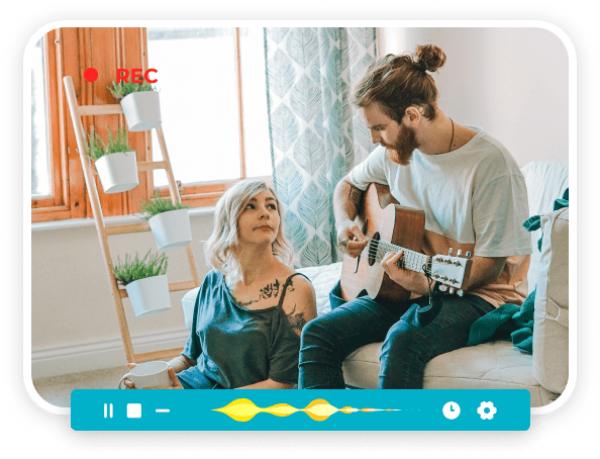
Neben der Videobearbeitung ermöglicht Ihnen 4Easysoft Screen Recorder auch die Bearbeitung des Tons Ihrer Aufnahmen. Sie können die Lautstärke anpassen, Hintergrundgeräusche entfernen und Soundeffekte hinzufügen, um einen klaren und professionellen Ton zu gewährleisten. Diese Funktion ist besonders nützlich für Tutorial-Videos, Podcasts und alles, was auf klaren Ton angewiesen ist.

Behalten Sie die ursprüngliche Videoqualität bei, während Sie Ihren Bildschirm aufzeichnen.
Bietet vielfältige Funktionen zum Bearbeiten Ihrer aufgenommenen Videos.
Überprüfen Sie in der Vorschau, ob die aufgenommenen Videos richtig bearbeitet wurden.
Voreinstellungen zum Hochladen Ihrer aufgenommenen Videos auf Plattformen.
100% Sicher
100% Sicher
So zeichnen Sie den Bildschirm unter Windows und Mac auf und bearbeiten ihn
4Easysoft Screen Recorder ist die erste Wahl für Windows- und Mac-Benutzer, die Bildschirmaktivitäten aufzeichnen und bearbeiten möchten. Für die grundlegende Videobearbeitung unterstützt 4Easysoft Screen Recorder die Bildschirmaufzeichnung mit anpassbaren Einstellungen wie Auflösung und Bildrate oder sogar Hochskalieren von Videos auf 4K.
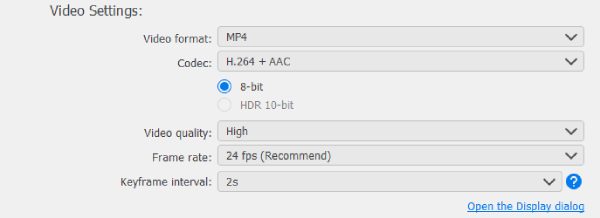
Nach Abschluss der Bildschirmaufnahme können Sie die integrierten Bearbeitungswerkzeuge nutzen, um unnötige Teile zu entfernen, Textanmerkungen hinzuzufügen oder wichtige Punkte hervorzuheben. Dies eignet sich perfekt für die Erstellung ansprechender Videos für YouTube, Social Media oder Geschäftspräsentationen. Wenn Sie Bildschirmaktivitäten aufzeichnen und bearbeiten möchten, folgen Sie den folgenden einfachen Schritten:
Schritt 1Starten Sie 4Easysoft Screen Recorder und klicken Sie auf die Schaltfläche „Videorecorder“, um Ihre Bildschirmaktivität aufzuzeichnen.

Schritt 2Nachdem Sie den Bereich und die Geräte ausgewählt haben, klicken Sie auf die Schaltfläche „Aufzeichnen“, um Ihren Bildschirm zur späteren Bearbeitung aufzuzeichnen.

Schritt 3Klicken Sie vor dem Speichern des aufgenommenen Videos auf „Erweiterter Trimmer“, um Ihre Bildschirmaufnahme vor dem Speichern zu bearbeiten.
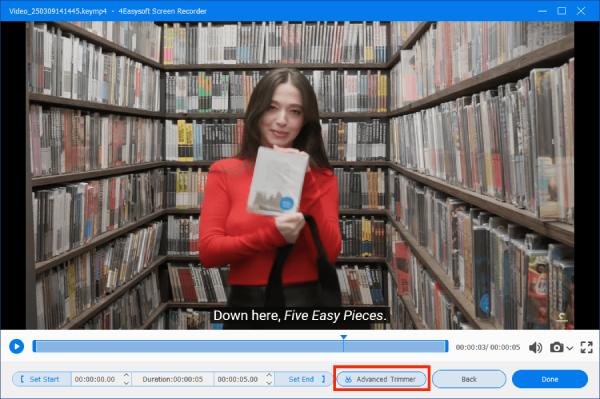
So zeichnen Sie den Bildschirm für das Gameplay auf und bearbeiten ihn
Einer der Gründe, warum viele Menschen Bildschirmaufnahmen bearbeiten müssen, ist das Gameplay. Durch die Bearbeitung Ihres Gameplays können Sie wichtige Momente im Video hervorheben, Ablenkungen entfernen und einen flüssigeren Ablauf schaffen. Mit 4Easysoft Screen Recorder können Sie Nehmen Sie Ihr Gameplay in hoher Qualität auf, und verwenden Sie die Bearbeitungstools, um unnötiges Filmmaterial herauszuschneiden, Untertitel hinzuzufügen oder Effekte zu überlagern.
Schritt 1Starten Sie 4Easysoft Screen Recorder und klicken Sie auf die Schaltfläche „Game Recorder“, um den Recorder in den Spielmodus zu versetzen.
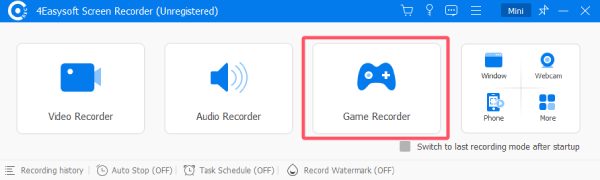
Schritt 2Klicken Sie auf die Schaltfläche „Spiel auswählen“, um das Spiel auszuwählen, das Sie spielen.

Schritt 3Klicken Sie abschließend auf die Schaltfläche „Aufzeichnen“. Klicken Sie vor dem Exportieren auf die Schaltfläche „Erweiterter Trimmer“, um Ihre Bildschirmaufzeichnung zu bearbeiten.
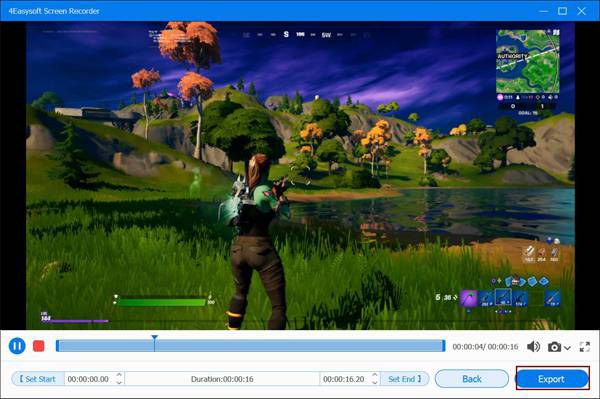
So zeichnen Sie den Bildschirm auf Android-Geräten auf und bearbeiten ihn
Die Bearbeitung von Bildschirmaufnahmen auf Android kann aufgrund eingeschränkter integrierter Funktionen schwierig sein. Mit 4Easysoft Screen Recorder können Sie Ihren Bildschirm jedoch ganz einfach aufzeichnen und schnell bearbeiten. Fügen Sie Anmerkungen hinzu, zeichnen Sie auf dem Bildschirm oder schneiden Sie das Video so zu, dass nur das Wesentliche angezeigt wird. Diese benutzerfreundliche App bietet Ihnen professionelle Bearbeitungsmöglichkeiten, auch auf Mobilgeräten. Mit den folgenden Schritten können Sie den Bildschirm auf Android-Geräten schnell aufzeichnen und bearbeiten:
Schritt 1Starten Sie 4Easysoft Screen Recorder, klicken Sie auf die Schaltfläche „Telefon“ und dann auf die Schaltfläche „Android Recorder“.

Schritt 2Befolgen Sie die Anweisungen, um Ihr Android-Gerät über eine der drei bereitgestellten Methoden mit dem Computer zu verbinden.
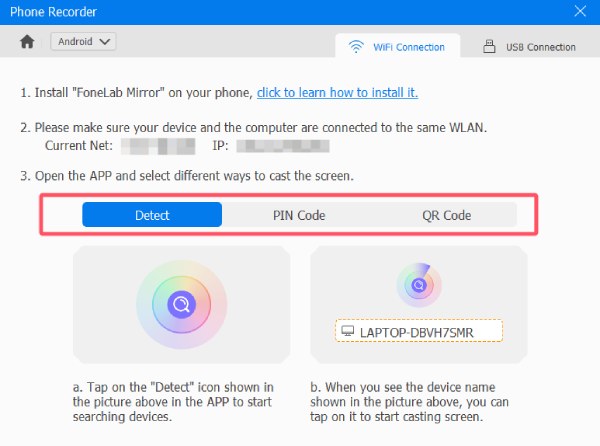
Schritt 3Klicken Sie vor dem Speichern der Datei auf die Schaltfläche „Einstellungen“, um den aufgezeichneten Android-Bildschirm zu bearbeiten.
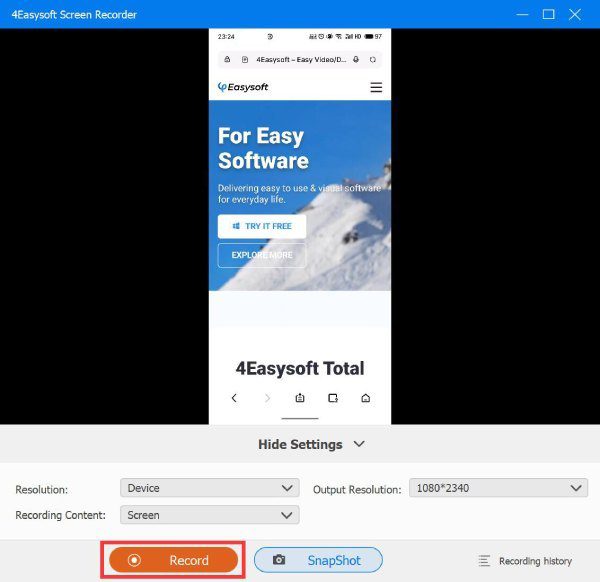
So zeichnen Sie den Bildschirm auf dem iPhone/iPad auf und bearbeiten ihn
4Easysoft Screen Recorder ist ein echter Game-Changer für iPhone-/iPad-Nutzer. Sie können damit nicht nur Ihren iOS-Bildschirm in hoher Qualität aufzeichnen, sondern Ihre Aufnahmen auch nahtlos bearbeiten. Fügen Sie Untertitel hinzu, entfernen Sie unnötige Teile oder markieren Sie Bereiche auf dem Bildschirm – all das direkt von Ihrem iPhone oder iPad aus. Befolgen Sie diese Schritte, um schnell professionelle Bildschirmaufnahmen zu erstellen:
Schritt 1Starten Sie 4Easysoft Screen Recorder, klicken Sie auf die Schaltfläche „Telefon“ und dann auf die Schaltfläche „iOS Recorder“.

Schritt 2Befolgen Sie die Anweisungen, um Ihr iPhone/iPad über eine der drei bereitgestellten Methoden mit dem Computer zu verbinden.
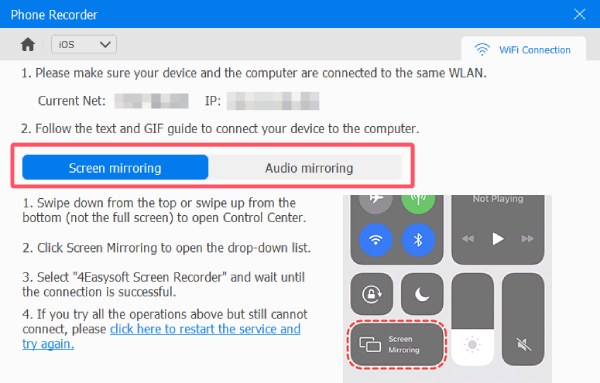
Schritt 3Klicken Sie vor dem Speichern der Datei auf die Schaltfläche „Einstellungen“, um den aufgezeichneten iPhone/iPad-Bildschirm zu bearbeiten.
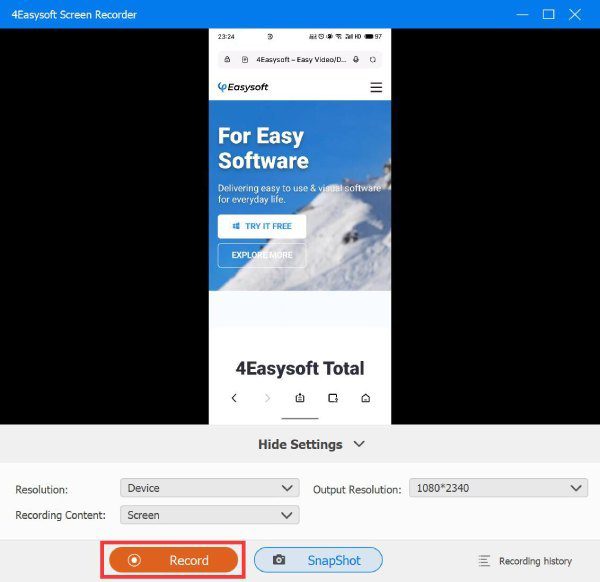
Abschluss
Unabhängig davon, welches Gerät Sie verwenden, ist die Bearbeitung von Bildschirmaufnahmen ein notwendiger Schritt, um sie attraktiver und professioneller zu gestalten. Mit 4Easysoft BildschirmaufnahmeMit können Sie Bildschirme auf Windows-, Mac-, Android- und iOS-Geräten ganz einfach aufzeichnen und bearbeiten. Optimieren Sie Ihre Bildschirmaufnahmen, fügen Sie Anmerkungen hinzu und heben Sie Ihre Videos hervor.
100% Sicher
100% Sicher



